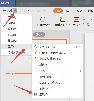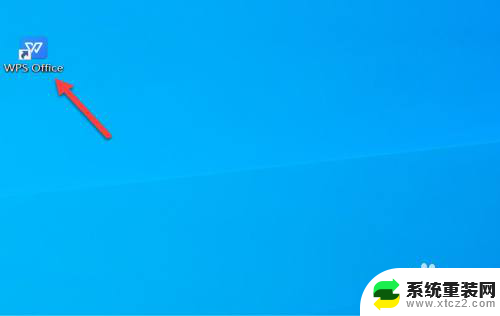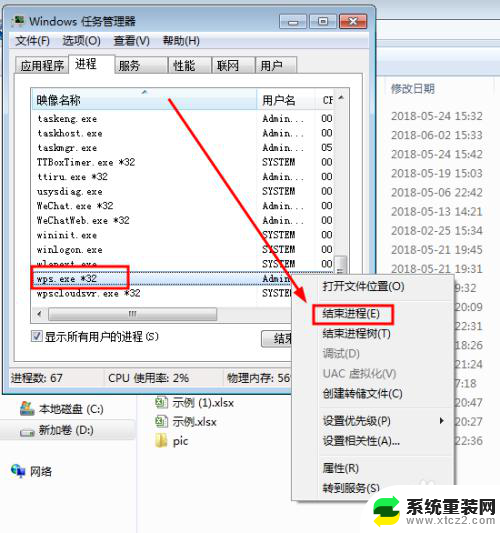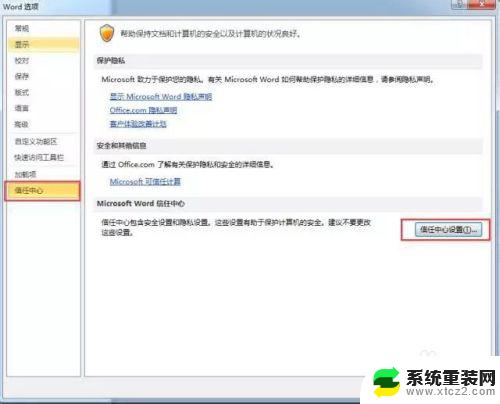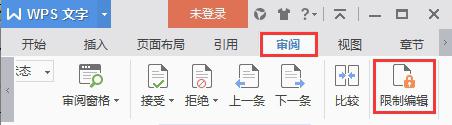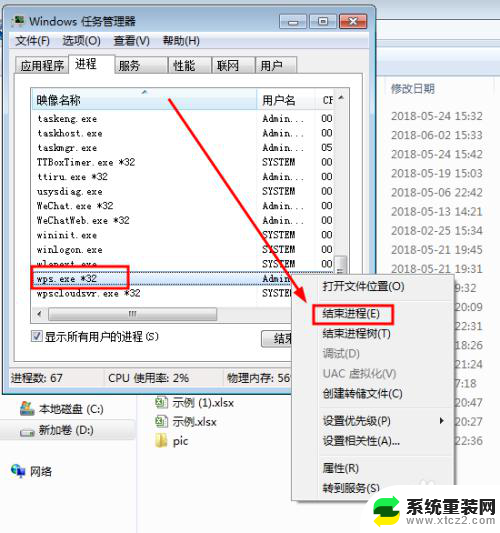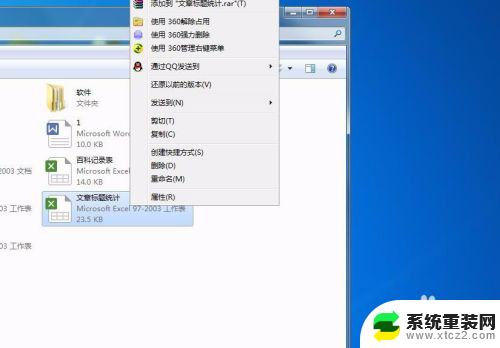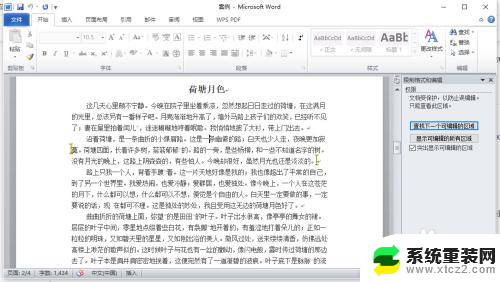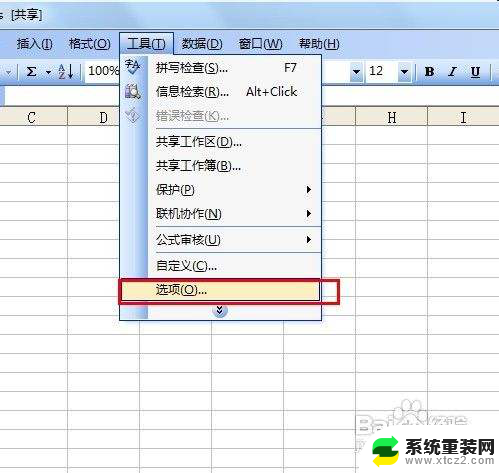wps打开是只读模式,怎么修改 WPS文档被锁定为只读模式怎么修改
更新时间:2023-12-01 15:03:58作者:xtang
wps打开是只读模式,怎么修改,在使用WPS文档处理软件时,我们有时会遇到一个问题,即文档被锁定为只读模式,无法进行编辑和保存,这种情况可能会给我们带来很多麻烦,因为我们无法及时修改和保存文档。不必担心我们可以采取一些简单的步骤来解决这个问题。在本文中我将与大家分享一些修改WPS文档被锁定为只读模式的方法,让我们能够轻松地编辑和保存我们的文档。
方法如下:
1.在电脑上点击打开WPS Office文档。
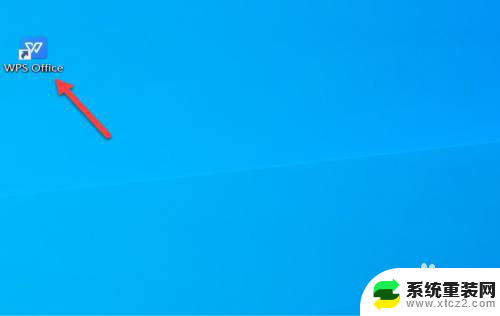
2.在文档界面,点击审阅。
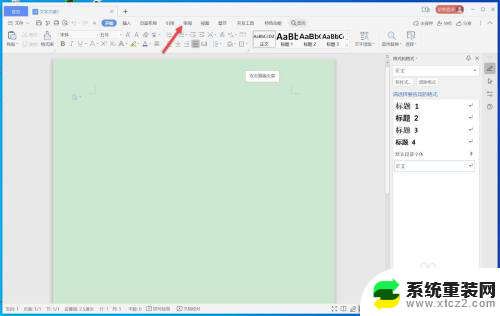
3.点击限制编辑。
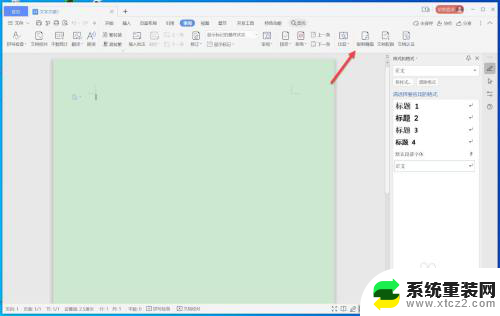
4.找到勾选的只读模式。
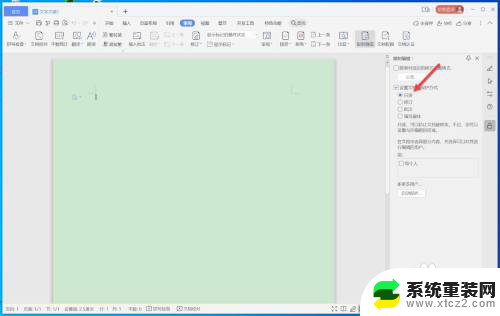
5.去掉只读模式前的勾选,选择修订或其它模式。
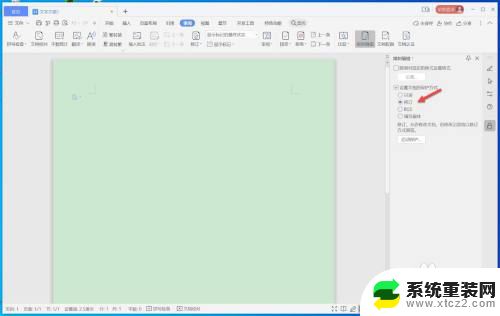
以上是关于如何在wps中解除只读模式并进行修改的全部内容,如果您遇到类似的问题,可以参考本文中介绍的步骤进行修复,希望对大家有所帮助。